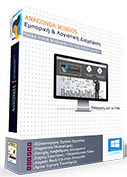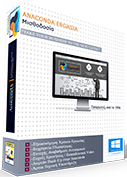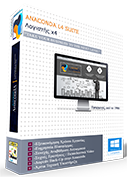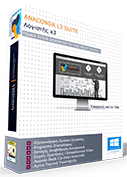|


Κατηγορίες Άρθρων / ΕΚΤΥΠΩΣΕΙΣ
RUNTIME ERROR 339
από : Anaconda S.A
04.05.2009, Τροποποϊήθηκε 02.02.2012
Επιθυμείτε να πάρετε μια εκτύπωση, αλλά το πρόγραμμα σας εμφανίζει το μήνυμα: Runtime error 339 Component PDF builder x OCX or one of these dependences not correctly registered. A file is missing or invalid. Τι θα πρέπει να κάνετε;
Αυτό το μήνυμα εμφανίζεται όταν δεν έχει εγκατασταθεί το αρχείο PDF μέσα στο System 32 του τοπικού υπολογιστή από τον οποίον και θέλετε να πάρετε την εκτύπωση. Θα πρέπει να δείτε αν έχετε εγκαταστήσει όλες τις εκδόσεις που σας στέλνουμε, αν έχουν εγκατασταθεί. Θα πρέπει να εγκατασταθούν και τοπικά για να φορτωθεί το σχετικό αρχείο και να πάρετε την εκτύ-πωση. Θα πρέπει πρώτα να πάτε στον κεντρικό υπολογιστή στον οποίον έχει εγκατασταθεί το πρό-γραμμα και να πάρετε αΠό εκεί την εκτύπωση. Αν παίρνετε κανονικά την εκτύπωση τότε σημαίνει ότι το αρχείο του PDF έχει εγκατασταθεί στον κεντρι-κό υπ
Πρώτα θα πάτε και θα επιβεβαιώσετε ότι το πρόγραμμα είναι εγκατεστημένο στον Server, και εσείς από εδώ το βλέπετε τοπι-κά, σε τοπικό υπολογιστή. Θα πάτε στο εικονίδιο του προγράμματος, από εκεί δηλαδή που κανονικά μπαίνετε στο πρόγραμμα. Θα κάνετε δεξί κλικ, τελευταία επιλογή «Ιδιότητες». Θα δείτε τον σκληρό δίσκο που είναι εγκατεστημένο το πρόγραμμα. ΔΕΝ θα πρέπει να είναι ο C (θα είναι ο g, k, l ,h ανάλογα πώς ονομάζεται ο δίσκος του server).
Στη συνέχεια θα πάτε στην Ιστορελίδα της εταιρίας μας, στο DEMO . Θα σας εμφανιστεί ο κατάλογος των επιλογών του demo και θα επιλέξετε το Anaconda Ergasia. Θα κάνετε κλικ πάνω στην μικρή πράσινη σφαίρα και θα κάνετε το download στην επι-φάνεια εργασίας. Μόλις ολοκληρωθεί η διαδικασία θα δέιτε ότι στην επιφάνεια έχει δημιουργηθεί το εικονίδιο του ergasia demo σε ζιπαριμσένη μορφή, με το χαρακτηρηστικό εικονίδιο του Zip. Στη συνέχεια θα δημιουργήσετε έναν νέο φάκελο στην επιφάνεια εργασίας σας, που θα τον ονομάσετε όπως επιθυμείτε.
Μετά θα κάνετε κλικ στο εικονίδιο του demo ergasia και θα κάνετε «Εκτέλεση». Θα σας εμφανιστεί το πλαίσιο διαλόγου του Win Zip self extractor, θα κάνετε κλικ στο Browse και θα επιλέξετε τον φάκελο που πριν από λίγο δημιουργήσατε στην Επι-φάνεια εργασίας .
Τώρα μέσα σε αυτόν τον φάκελο θα «τρέξετε» το Setprg.exe. Θα σας εμφανιστεί η αρχική οθόνη εγκατάστασης του προγράμ-ματος και θα κάνετε κλικ στο «Εγκατάσταση προγράμματος».
Θα βγει το κλασσικό πλαίσιο διαλόγου εγκατάστασης. Θα κάνετε κλικ στο Change Directory και θα επιλέξετε το C: MISE, εκεί θα πρέπει να γίνει η εγκατάσταση, δηλαδή τοπικά, στον υπολογιστή που δεν εκτυπώνει.
Εναλλακτικά μπορούμε να σας στείλουμε την Light έκδοση του προγράμματος για να φορτωθεί στον τοπικό δίσκο κατ'ευθείαν (όχι μέσα στον φάκελο Misw αλλά κατ'ευθείαν στον δίσκο (θα αλλάξετε directory) κατά την διαδικασία της εγκατάστασης της light έκδοσης.
Παρακαλούμε πάρτε μας τηλέφωνο για τα περαιτέρω
|